1、打开一个word2016文档,文档中可以输入一些文本。
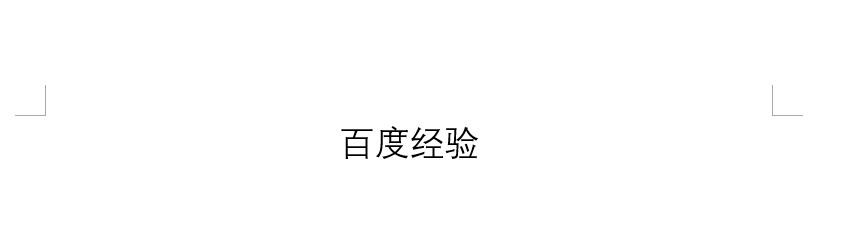
2、点击菜单栏【插入】,在插入选项卡中找到【页眉】。

3、点击【页眉】,下拉列表中选择一个内置页眉,插入到页面中。

4、插入页眉后,可以编辑页眉,效果如图。

5、选中页眉文本,点击键赢棱殄蕹盘上的delete键。或者点击菜单栏中页眉页脚工具【设计】,点击【页眉】,下拉列表中选择“删除页眉”。

6、删除页眉后,页眉效果如图所示,还有一条直线。
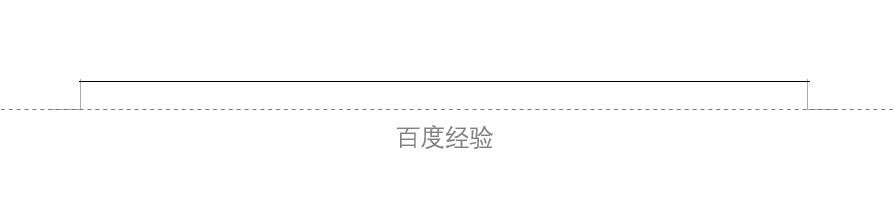
7、此时,选中页眉中的空格,点击菜单栏【开始】,找到边框按钮,点击【边框】,下拉列表中选择边框样式为无边框。

8、此时,查看页面中的页眉,可以发现页眉中直线去掉了。

